jmeter 下载安装、中文配置、使用
jmeter下载
两种下载方式:
官网下载地址(不推荐):Apache JMeter - Download Apache JMeter

jemter腾讯下载地址(推荐):
https://mirrors.cloud.tencent.com/apache/jmeter/
jmeter安装
安装前的准备工作:
查看本地环境是否已经安装并配置了jdk
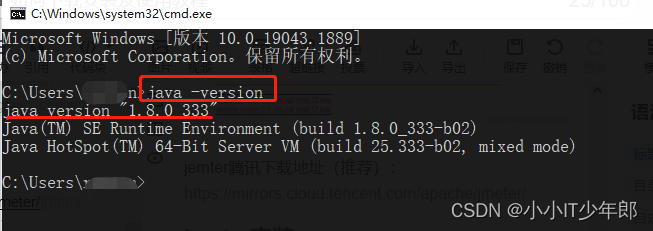 默认优秀的你和我一样万事俱备了。开始安装(简单)
默认优秀的你和我一样万事俱备了。开始安装(简单)
解压下载的文件
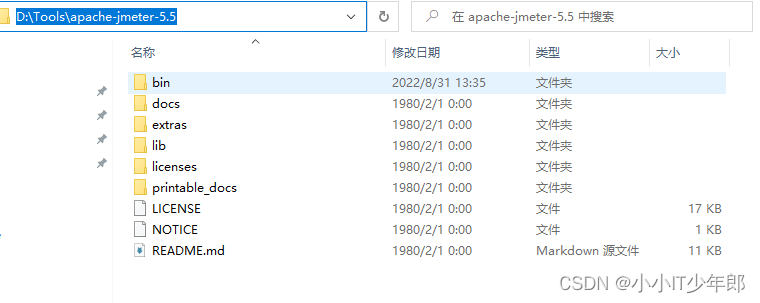
配置环境变量
步骤:桌面选择 此电脑 —— 鼠标右键 —— 属性 —— 高级系统设置 —— 环境变量 —— 新建系统变量 —— 找到Path 进行编辑。
 变量名:JMETER_HOME
变量名:JMETER_HOME
变量值:D:\Tools\apache-jmeter-5.5
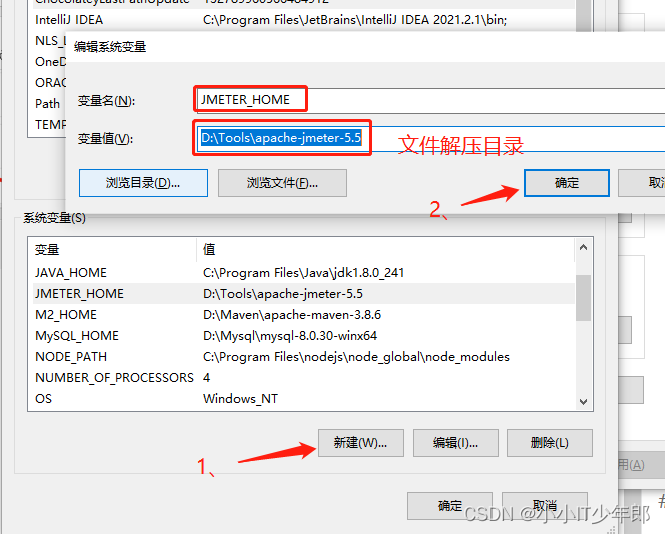
找到Path,选择编辑
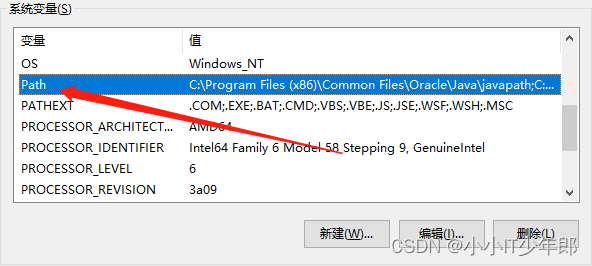 进入编辑界面,选择新建.
进入编辑界面,选择新建.
添加:%JMETER_HOME%
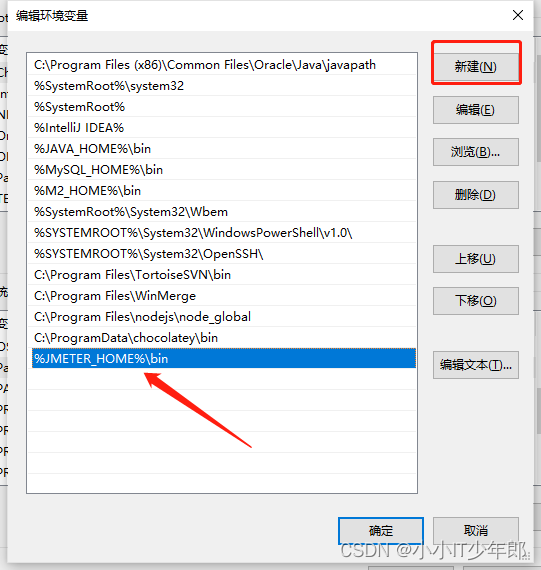 然后一直点确定即可。
然后一直点确定即可。运行
进到解压文件的bin目录下,双击 jmeter.bat
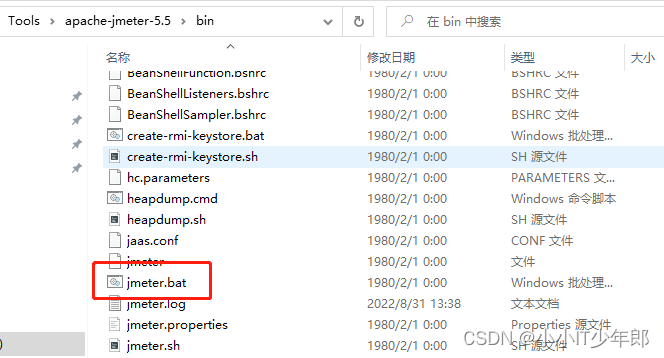
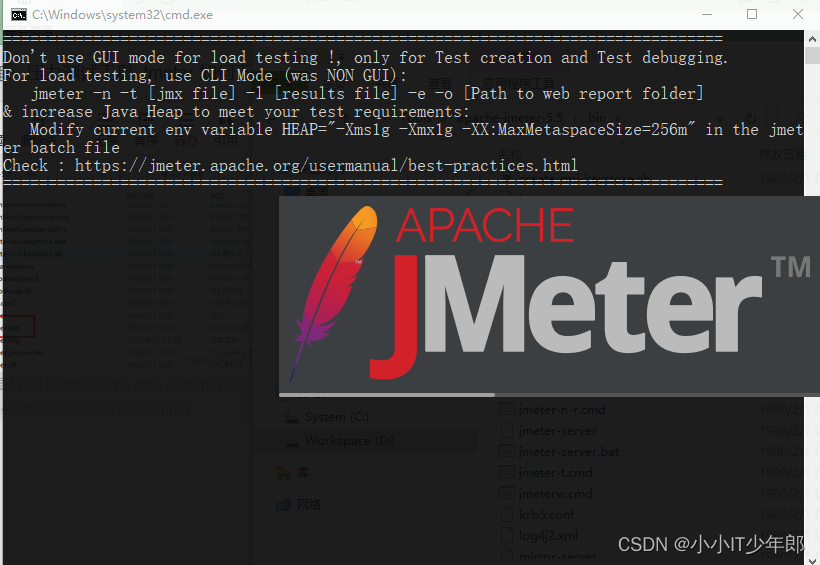 JMeter GUI工具界面如下
JMeter GUI工具界面如下
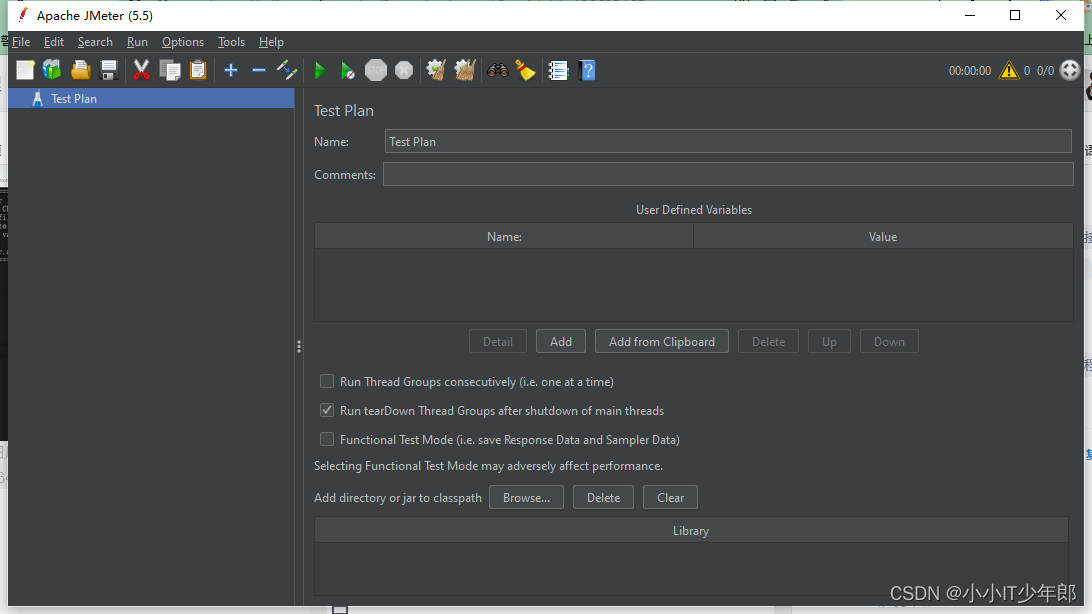 大功告成
大功告成
jmeter简单使用
选择TestPlan,右键 —— 添加 —— 线程 —— 线程组
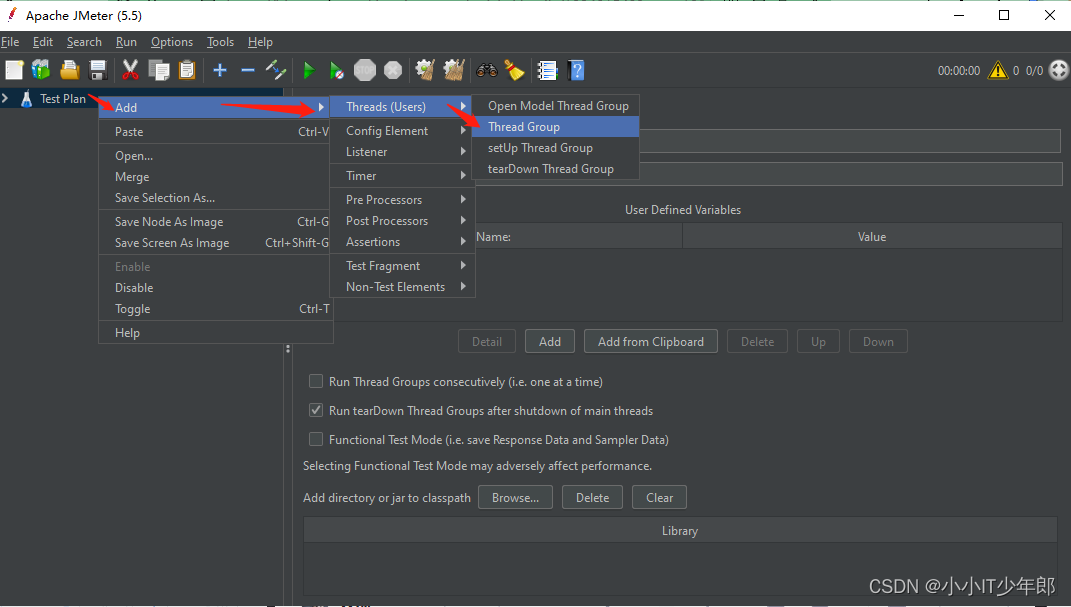 功能介绍如下图所示
功能介绍如下图所示
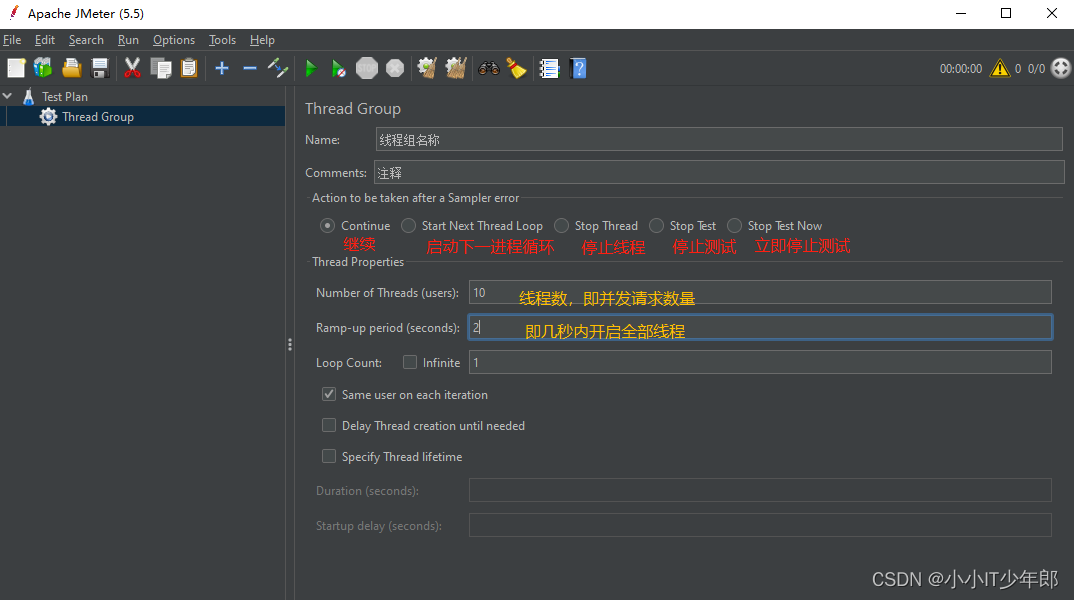
选中线程名 右键—— 添加 —— 取样器 —— http请求
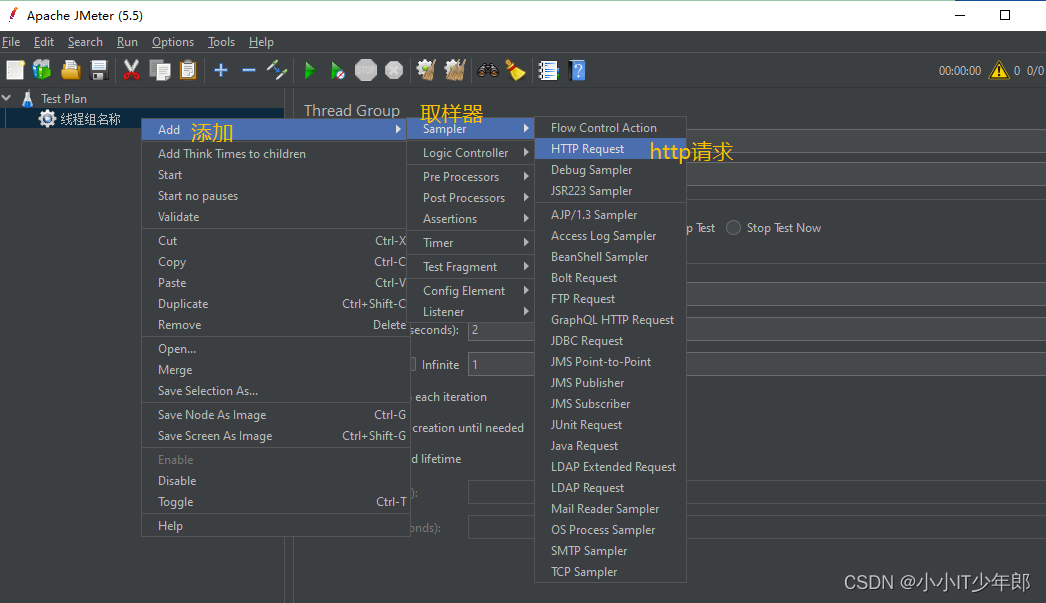
将jmeter界面语言设置成中文版
在bin目录下找到 jmeter.properties 文件打开
将 language=en 改为 language=zh_CN 重启即可。
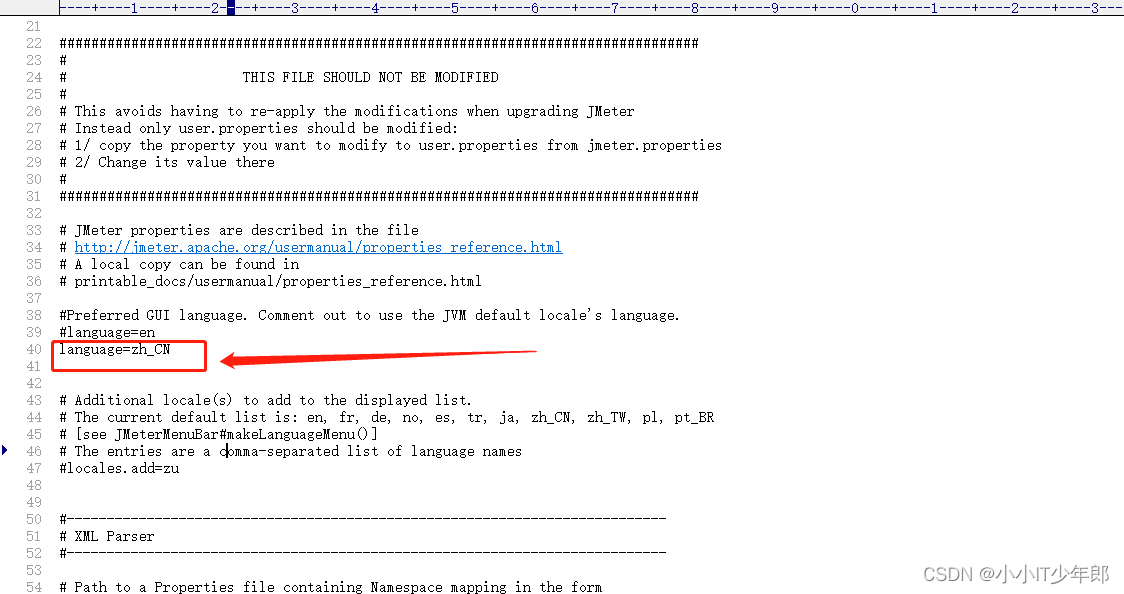
参考文章:
本文含有隐藏内容,请 开通VIP 后查看